May 2024 업데이트 됨: 우리의 최적화 도구를 사용하여 오류 메시지를 받지 않고 시스템 속도를 늦추십시오. 지금 다운로드 이 링크
- 다운로드 및 설치 여기에 수리 도구.
- 컴퓨터를 스캔하도록 합니다.
- 그러면 도구가 컴퓨터 수리.
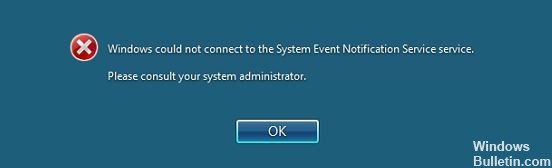
컴퓨터가 너무 느리게 시작됩니까? 일반 사용자 계정으로 Windows에 로그인할 수 없습니까? 그리고 관리자 계정으로 로그인하더라도 다음과 같은 오류 메시지가 표시됩니다.
"Windows 서비스에 연결할 수 없습니다. Windows가 시스템 이벤트 보고 서비스에 연결하지 못했습니다..
다양한 사용자 보고서를 사용하여 이 특정 문제를 조사했습니다. 사용자 보고서 및 문제 해결에 사용한 방법에 따라 이 오류 메시지의 원인은 여러 가지가 있을 수 있습니다.
"Windows에서 시스템 이벤트 보고 서비스에 연결하지 못했습니다" 오류의 원인은 무엇입니까?
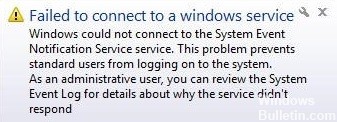
문제는 Windows 업데이트(KB2952664)로 인해 발생합니다. 이 특정 업데이트는 Windows 7 및 Windows Vista의 SENS 구성 요소를 손상시킬 수 있는 것 같습니다. 여러 사용자가 업데이트를 제거하여 문제를 해결할 수 있었습니다.
Windows 글꼴 캐싱 서비스 실패: 이것은 Windows 7에서 알려진 결함입니다. 다른 많은 서비스가 글꼴 캐싱 서비스에 의존하기 때문에 글꼴 캐싱 서비스를 중지한 후 충돌할 수 있습니다. 이 경우 서비스를 다시 시작하여 문제를 쉽게 해결할 수 있습니다.
SENS 서비스 손상: 이는 종료 오류로 인해 이전 버전의 Windows(Windows 7, Vista, XP)에서 발생할 수 있습니다. 서비스가 손상된 경우 Windows는 로컬 SENS 서버에 연결할 수 없습니다.
DHCP 클라이언트 서비스가 비활성화됨: DHCP 클라이언트 서비스가 비활성화된 경우 Windows는 IP 주소 및 DNS 항목을 등록 및 업데이트할 수 없습니다. 이는 SENS 서비스에 영향을 미칩니다.
Symantec Endpoint Protection이 SENS 서비스를 방해하고 있습니다. 여러 사용자가 보안 클라이언트를 새로 설치(또는 최신 버전으로 업데이트)한 후 문제가 해결되었다고 보고했습니다.
"Windows가 시스템 이벤트 보고 서비스에 연결하지 못했습니다" 오류를 수정하려면 어떻게 해야 합니까?
2024 년 XNUMX 월 업데이트 :
이제 이 도구를 사용하여 파일 손실 및 맬웨어로부터 보호하는 등 PC 문제를 방지할 수 있습니다. 또한 최대 성능을 위해 컴퓨터를 최적화하는 좋은 방법입니다. 이 프로그램은 Windows 시스템에서 발생할 수 있는 일반적인 오류를 쉽게 수정합니다. 손끝에 완벽한 솔루션이 있으면 몇 시간 동안 문제를 해결할 필요가 없습니다.
- 1 단계 : PC 수리 및 최적화 도구 다운로드 (Windows 10, 8, 7, XP, Vista - Microsoft Gold 인증).
- 2 단계 : "스캔 시작"PC 문제를 일으킬 수있는 Windows 레지스트리 문제를 찾으십시오.
- 3 단계 : "모두 고쳐주세요"모든 문제를 해결합니다.
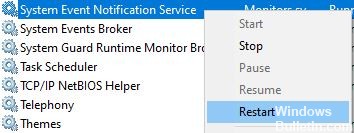
시스템 이벤트 보고 서비스 다시 시작 및 자동화
- 키보드에서 Windows + R을 눌러 "실행" 유틸리티를 실행합니다.
- "services.MSC"를 입력하고 확인을 클릭합니다. 서비스 창이 열립니다.
- 모든 서비스가 로드될 때까지 기다린 다음 시스템 이벤트 보고 서비스를 선택하십시오.
- 시스템 이벤트 알림 서비스를 마우스 오른쪽 버튼으로 클릭하고 상황에 맞는 메뉴에서 다시 시작을 선택합니다.
- 다시 시작 옵션을 사용할 수 없으면 시작을 클릭합니다.
- 그런 다음 시스템 이벤트 알림 서비스를 다시 마우스 오른쪽 버튼으로 클릭하고 속성을 선택합니다.
- 시작 유형이 자동으로 설정되어 있는지 확인한 다음 확인을 클릭합니다.
- 컴퓨터를 재부팅하십시오.
Windows 업데이트 KB2952664 제거
- 화면 왼쪽 하단에 있는 Windows 아이콘을 클릭하여 시작 메뉴를 엽니다.
- 이제 제어판을 클릭하십시오.
- 보기 모드를 카테고리로 변경합니다.
- 프로그램에서 프로그램 제거 링크를 클릭합니다.
- 창 왼쪽에 있는 설치된 업데이트 보기 링크를 클릭합니다.
- 업데이트 KB2952664를 찾아 마우스 오른쪽 버튼으로 클릭하고 제거를 선택합니다.
- 이렇게 하면 컴퓨터에서 문제가 있는 업데이트가 제거됩니다.
- 시스템을 재부팅하고 오류가 계속 발생하는지 확인하십시오.
DHCP 서비스 활성화
- 키보드에서 Windows + R을 눌러 실행 유틸리티를 실행합니다.
- "services.MSC"를 입력하고 확인을 클릭합니다. 서비스 창이 열립니다.
- DHCP 클라이언트를 찾아 두 번 클릭합니다.
- 일반 탭에 있는지 확인하십시오.
- 시작 유형을 자동으로 변경합니다.
- 서비스 상태에 서비스가 실행 중임을 표시하는지 확인하십시오.
- 그렇지 않은 경우 시작 버튼을 클릭하여 켤 수 있습니다.
- 확인 버튼을 클릭하고 컴퓨터를 다시 시작합니다.
Winsock 디렉토리 재설정
- 키보드에서 Windows + R을 눌러 "실행" 유틸리티를 시작합니다.
- "cmd"를 입력하고 키보드에서 Ctrl + Shift + Enter를 누릅니다. 확장된 명령 프롬프트가 열립니다.
- 다음 명령을 입력하고 Enter 키를 누릅니다. netsh winsock reset.
- 컴퓨터를 다시 시작하고 오류가 지속되는지 확인하십시오.
전문가 팁 : 이 복구 도구는 리포지토리를 검색하고 이러한 방법이 효과가 없는 경우 손상되거나 누락된 파일을 교체합니다. 문제가 시스템 손상으로 인한 대부분의 경우에 잘 작동합니다. 또한 이 도구는 시스템을 최적화하여 성능을 최대화합니다. 그것은에 의해 다운로드 할 수 있습니다 여기를 클릭
자주 묻는 질문
"Windows가 시스템 이벤트 보고 서비스에 연결하지 못했습니다" 오류를 수정하려면 어떻게 합니까?
- 시스템 이벤트 보고 서비스에 대한 컴퓨터 구성을 확인하십시오.
- Winsock 디렉터리를 재설정합니다.
- 비디오 카드 드라이버를 업데이트하십시오.
- Widows 업데이트 KB2952664를 제거합니다.
- 더 나은 성능을 위해 Windows를 최적화하십시오.
시스템 이벤트 알림 서비스를 제거하려면 어떻게 합니까?
창 왼쪽에 있는 설치된 업데이트 보기 링크를 클릭합니다. 업데이트 KB2952664를 찾아 마우스 오른쪽 버튼으로 클릭하고 제거를 선택합니다. 이렇게 하면 컴퓨터에서 문제 업데이트가 제거됩니다.
시스템 이벤트 보고 서비스란 무엇입니까?
SENS(시스템 이벤트 알림 서비스)는 이제 운영 체제에서 이러한 기능을 제공하여 애플리케이션에 대한 단일 로그인 및 알림 인터페이스를 생성합니다. SENS, 동기화 관리자 및 클라이언트 측 캐싱이 함께 인프라를 구성하여 모바일 컴퓨팅을 완벽하게 지원합니다.
"Windows가 시스템 이벤트 알림 서비스에 연결하지 못했습니다"는 무엇을 의미합니까?
SENS(시스템 이벤트 알림 서비스) 자체가 손상되었을 수 있습니다. 자주 컴퓨터를 잘못 끄는 경우 이를 의심해야 합니다. Windows 글꼴 캐싱 서비스가 제대로 작동하지 않습니다. Windows 7에서는 많은 서비스가 글꼴 캐시 서비스에 의존합니다.


